Комп’ютерні технології – крок до сучасного проектування
Комп'ютерні технології – крок до сучасного проектування.
«САПР КОМПАС»
Методичний посібник
Посібник призначений для освоєння основ використання САПР КОМПАС під час вивчення тем з конструювання в структурі трудового навчання або під час вивчення тем з креслення. Подаються теми креслення плоских деталей та початки твердотільного моделювання.
В посібнику подаються креслення:
Кухонної лопатки;
Совка
Декоративної тарілки
Кухонної лопатки 3D;
Лавочки 3D
Для вчителів трудового навчання, креслення, керівників гуртків.
Управління освіти Чернівецької міської ради
Міський методичний кабінет
Чернівецька загальноосвітня школа І-ІІІ ступенів
№38
Палій Юрій Васильович

«САПР КОМПАС»

Методичний посібник
Автор: Палій Юрій Васильович, вчитель трудового навчання вищої категорії Чернівецької загальноосвітньої школи І –ІІІ ступенів №38
Посібник призначений для освоєння основ використання САПР КОМПАС під час вивчення тем з конструювання в структурі трудового навчання або під час вивчення тем з креслення. Подаються теми креслення плоских деталей та початки твердотільного моделювання.
В посібнику подаються креслення:
• Кухонної лопатки;
• Совка
• Декоративної тарілки
• Кухонної лопатки 3D;
• Лавочки 3D
Для вчителів трудового навчання, креслення, керівників гуртків.
ВСТУП
Мрії стають реальністю,
коли думки перетворюються на дії.
Д.А. Антонов
Сучасне століття ставить перед людством вимогу інтенсифікації інформаційного прогресу, який впливає на всі сфери життєдіяльності людини і суспільства. На сьогодні назріла переорієнтація підготовки школярів до трудової діяльності від уніфікованого, усередненого підходу до індивідуалізованої організації усієї системи освіти, перш за все, освітньої галузі «Технологія» і шкільного предмету «Трудове навчання».
«Треба переглядати як зміст так і підходи до трудового навчання , щоб трудове навчання стало дійсно прилаштоване до сучасних умов», - сказав Олександр Ляшенко , академік національної академії, педагогічних наук України.
Тому від освіти вимагається не лише нових умінь і знань для учнів, але й урахування особливостей. Потрібно підготувати школяра до швидкого сприйняття й обробки інформації,яка надходить, успішно її відображати і використовувати. Наявність знань та вмінь з інформаційних технологій стає базовою вимогою для випускника школи. Молода людина, яка не володіє сучасними ІКТ, яка не ознайомилася з технологіями Інтернет у ЗНЗ, буде неминуче відкинута за межі сучасного інформаційного суспільства.
Використання комп'ютера у тому числі, віртуального моделювання на уроках, дозволить оптимізувати управління навчанням, підвищити ефективність і об'єктивність учбового процесу при значному заощадженні часу вчителя, мотивувати учнів на здобуття знань.
Спеціалізована програма для креслення та об’ємного технічного моделювання КОМПАС може використовуватися учителем трудового навчання. Програмний продукт створений російською компанією АСКОН і один з перших почав використовуватися в освіті
Росії.
Програмні продукти системи КОМПАС широко використовуються у навчальному процесі багатьох вищих і середніх навчальних закладів України та країн Європи. Це дозволяє вести навчання на сучасному рівні, забезпечує якісне навчання. У середній школі КОМПАС використовується в рамках викладання курсів інформатики, технології, креслення, геометрії.
Таким чином, систему КОМПАС можна розглядати як основний інструмент безперервної графічної освіти – від середньої школи до дипломного проектування, яка має ряд переваг: простота освоєння і застосування системи, зручний інтерфейс і система допомоги, доступність навчальної версії, що не потребує матеріальних витрат, та невисока вартість повної версії, велика кількість навчально-методичних матеріалів, прийнятні для навчальних закладів системні вимоги до обладнання, широке застосування у всіх галузях промисловості.
Наведемо переваги, які має програма КОМПАС для застосування в навчанні:
— гнучке налагодження інтерфейсу; — зрозумілий та зручний інтерфейс;
— велика функціональність;
— наявність навчальної версії програми;
— наявність навчальних матеріалів в мережі Internet;
— проста в оволодінні.
Цінність віртуального моделювання полягає в тому, що саме ця діяльність привчає дітей до самостійної, практичної, планової і систематичної роботи, виховує прагнення до створення нового або існуючого, проте вдосконаленого виробу, формує уявлення щодо перспектив його застосування, розвиває морально-трудові якості, загальноціннісні мотиви вибору професії і працелюбність. Проте необхідно пам'ятати, що особливу увагу слід приділяти тому, щоб в учнів не згасав інтерес до процесу проектування, стежити, щоб вони доводили свої наміри до кінця.
Перший запуск та інтерфейс програми
Для початку роботи запускаємо програму з робочого столу або меню Пуск.
 Відкриється
діалогове вікно Новый документ(стартовая страница).Для
Відкриється
діалогове вікно Новый документ(стартовая страница).Для
створення нового файлу документа
потрібно обрати тип файлу, з яким ми будемо працювати
(Чертеж, Фрагмент,
Спецификация, Сборка, Деталь) або в меню обрати команду Файл - Создать (Ctrl+N). Також програма пропонує навчальні посібники, сайт, форум та магазин компанії АСКОН. Для створення креслень потрібно обрати Чертеж у вікні Новый документ, для створення тривимірного об’єкта Деталь.
Геометричні побудови
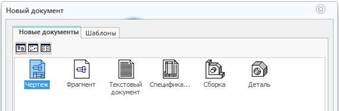 Відкрийте новий документ в програмі Компас оберіть команду
Файл-
Відкрийте новий документ в програмі Компас оберіть команду
Файл-
Создать-
Чертеж.
Щоб
настроїти параметри
першої сторінки потрібно в меню Сервис обрати команду Параметры - Параметры первого листа, та настроїти вкладку Формат та Оформление.
Із розширеного меню інструментальної панелі Геометрия вибрати команду
Горизонтальная(Вспомагательная)прямая. Для цього натиснути лівою кнопкою миші на трикутник, розташований у правому нижньому куті команди Вспомагательная прямая. Відкриється розширене меню команди. Не відпускаючи ліву кнопку миші, перемістити курсор до потрібної піктограми(Горизонтальная прямая) та відпустити кнопку. Команду буде обрано. У результаті виконаних дій на екрані з’явиться горизонтальна лінія, що перетинає весь екран. Установити її приблизно посередині поля формату креслення та кліком миші зафіксувати положення. Із цього ж меню обрати команду Вертикальная прямая. Установити її приблизно посередині поля формату креслення та кліком миші зафіксувати положення. Для побудови паралельних горизонтальних і вертикальних прямих із розширеного меню обрати команду Параллельная прямая.
Примітка. За замовчуванням система пропонує побудову двох прямих, розташованих на заданій відстані з обох боків від базового об’єкта. Якщо потрібно створити одну паралельну пряму, то можна скористатися кнопкою Одна/Две прямые в Строке параметров обьектов.

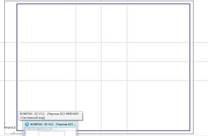 Як базову пряму , відносно якої потрібно будувати
паралельні, указати допоміжну вертикальну пряму ,
побудовану раніше. Підвести курсор до вертикальної лінії , клацнути на ній
лівою кнопкою миші. З’являться дві фантомні лінії, які будуть переміщатися за
курсором. Активізувати поле Расстояние з рядку Строка параметров
обьекта , увести відстань 40 мм. На якій мають перебувати паралельні
прямі відносно заданої вертикальної прямої. Зафіксувати
їх, натиснути кнопку Enterі піктограму Создать
обьект
Як базову пряму , відносно якої потрібно будувати
паралельні, указати допоміжну вертикальну пряму ,
побудовану раніше. Підвести курсор до вертикальної лінії , клацнути на ній
лівою кнопкою миші. З’являться дві фантомні лінії, які будуть переміщатися за
курсором. Активізувати поле Расстояние з рядку Строка параметров
обьекта , увести відстань 40 мм. На якій мають перебувати паралельні
прямі відносно заданої вертикальної прямої. Зафіксувати
їх, натиснути кнопку Enterі піктограму Создать
обьект![]() .
Не виходячи з команди Параллельная
.
Не виходячи з команди Параллельная
прямая, як базову вказати горизонтальну площину ,
побудовану раніше. Увести відстань 30 мм, на якій мають перебувати паралельні
прямі відносно заданої горизонтальної прямої . Зафіксувати їх, натиснувши
кнопку Enter і піктограму Создать обьект![]() У результаті виконаних дій на
кресленні має бути шість допоміжних прямих.
У результаті виконаних дій на
кресленні має бути шість допоміжних прямих.
Із розширеного меню інструментальної панелі Геометрия вибрати команду Отрезок. Для цього натиснути лівою кнопкою миші на трикутник, розташований у правому нижньому куті команди Отрезок. Відкриється розширене меню команди. Не відпускаючи ліву кнопку миші, перемістити курсор до потрібної піктограми(Отрезок) та відпустити кнопку.
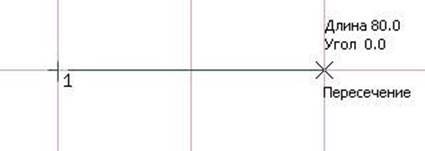
По вершинам допоміжних прямих побудувати прямокутник.
Встановити курсор миші в першій вершині , не відпускаючи ліву кнопку миші зафіксувати курсор в другій вершині. Для побудови інших відрізків слід ввести початкову, а потім кінцеву точки відрізків.
Для побудови кола потрібно в панелі Геометрия обрати команду Окружность.
 Вказати центру,
Вказати центру,
перетин двох допоміжних прямих. Активізувати поле Диаметр
рядка Строка ![]()
параметров увести значення 35 мм, натиснути Enter.
Проставляння розмірів

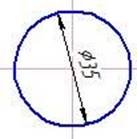 Викликати команду для
проставляння розмірів можна командою меню Инструменты/Размеры або
натисканням кнопки Размеры на інструментальній панелі. Уведення лінійних
розмірів. Для уведення розмірі потрібно послідовно вказати дві базові точки
вершин прямокутника, потім точку положення розмірної лінії , що також визначає
й
Викликати команду для
проставляння розмірів можна командою меню Инструменты/Размеры або
натисканням кнопки Размеры на інструментальній панелі. Уведення лінійних
розмірів. Для уведення розмірі потрібно послідовно вказати дві базові точки
вершин прямокутника, потім точку положення розмірної лінії , що також визначає
й
розміщення розмірного напису.
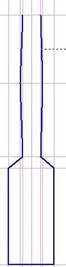 Уведення
радіальних розмірів. Для побудови радіального розміру спочатку слід
вказати базове коло, а потім указати точку, що визначає положення розмірного
напису. Креслення лопатки кухонної
Уведення
радіальних розмірів. Для побудови радіального розміру спочатку слід
вказати базове коло, а потім указати точку, що визначає положення розмірного
напису. Креслення лопатки кухонної
Створити новий документ Чертеж.
Настроїти параметри першої сторінки.В меню
Сервис обрати команду Параметры - Параметры первого листа.На вкладціФормат обрати орієнтація Вертикальная значення А4. На вкладці Оформление обрати стиль оформлення Без основной надписи. Із розширеного меню інструментальної панелі
Геометрия вибрати команду вспомагательная прямая-вертикальная прямая та посередині листа креслення створити пряму. З вкладки вспомагательная прямая обрати команду параллельная прямая та відносно вертикальної прямої створити прямі у два напрямки на відстанні8, 10,та на відстанні 20мм. В нижній частині листа креслення з вкладки вспомагательная прямая побудувати горизонтальну пряму. Відносно горизонтальної прямої провести паралельні прямі в одному напрямку на відстані 85, 95, 160, 230,270 мм. Обрати інструмент Отрезок вкладки Геометрия по побудованим допоміжним лінія провести відрізки

Відносно верхньої прямої лінії провести вниз паралельну лінію на відстані 20мм.Вибрати інструмент Окружность та відносно центру побудувати коло діаметром 40мм.
Інструментом Отрезок з’єднати коло з побудованими раніше відрізками. Побудувати всередині коло (кільце) діаметром 20мм.
 Щоб округлити гострі кути можна скористатись інструментом Скругление
який знаходиться на інструментальній панелі Геометрия. Для
побудови необхідно у рядку параметрів об’єктів увести значення радіуса
округлення 10мм.
Щоб округлити гострі кути можна скористатись інструментом Скругление
який знаходиться на інструментальній панелі Геометрия. Для
побудови необхідно у рядку параметрів об’єктів увести значення радіуса
округлення 10мм.
Курсором указати два елемента, між якими потрібно побудувати округлення.
Відеоматеріал креслення лопатки кухонної знаходиться за посиланням:
http://trudpalcv.at.ua/load/sapr_kompas/7 або http://www.youtube.com/watch?v=-qJ3A9xrSNw
Креслення совка
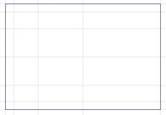 Створити новий документ Чертеж.
Настроїти параметри першої сторінки. В меню Сервис обрати команду Параметры
- Параметры первого листа. На вкладці Формат обрати орієнтація Горизонтальная
значення А4. На вкладці Оформление обрати стиль оформлення
Без основной надписи. Із розширеного меню інструментальної панелі Геометрия
вибрати команду вспомагательная прямаявертикальная прямая та
Створити новий документ Чертеж.
Настроїти параметри першої сторінки. В меню Сервис обрати команду Параметры
- Параметры первого листа. На вкладці Формат обрати орієнтація Горизонтальная
значення А4. На вкладці Оформление обрати стиль оформлення
Без основной надписи. Із розширеного меню інструментальної панелі Геометрия
вибрати команду вспомагательная прямаявертикальная прямая та
посередині листа креслення створити пряму. З вкладки вспомагательная прямая обрати команду параллельная прямая та посередині листа креслення створити пряму. З вкладки вспомагательная прямая обрати команду параллельная прямая та відносно горизонтальної прямої створити прямі у два напрямки на відстанні 65, 55, 35мм. З вкладки вспомагательная прямая обрати команду параллельная прямая та відносно вертикальної прямої створити прямі у два напрямки на відстанні 95мм. Відносно лівої вертикальної лінії побудувати паралельні лінії в одному напрямку на відстанні 10, 40мм. Обрати інструмент Непрерывный ввод обьектов(дає змогу накреслити безперервну послідовність відрізків, при уведенні кінцева точка об’єкта автоматично стає початковою точкою наступного об’єкта) вкладки Геометрия по побудованим допоміжним лініям обвести контур деталі.
Обрати інструмент Отрезок, провести лінії на
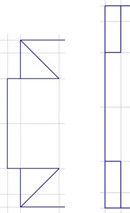 кінцях деталі
кінцях деталі
Щоб витерти непотрібні лінії потрібно виконати команду
Редактирование – Усечь кривую.
Підвести курсор миші до тієї лінії, яку потрібно витерти та натиснути ліву кнопку миші на лінії.
Обрати інструмент Отрезок вкладки
Геометрия та побудувати наступні лінії. Скориставшись інструментом Усечь кривую вкладки Редактирование витерти непотрібні лінії.
Провести лінії згину. Для цього вибрати інструмент Отрезок вкладки Геометрия. В рядку Строка параметров обьекта обрати стиль Пунктир 2.
Виконати необхідні побудови.
Щоб округлити гострі кути можна скористатись інструментом Скругление який знаходиться на інструментальній панелі Геометрия. Для побудови необхідно у рядку параметрів об’єктів увести значення радіуса округлення 10мм. Курсором указати два елемента, між якими потрібно побудувати округлення.
Натисканням кнопки Размеры на інструментальній панелі уведіть лінійні розміри
Відеоматеріал креслення совка знаходиться за посиланням:
http://trudpalcv.at.ua/load/sapr_kompas/7 або
http://www.youtube.com/watch?v=63R9aGDzx0E
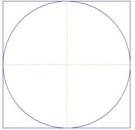 Креслення декоративної тарілки Створити новий
документ Чертеж. Настроїти параметри першої сторінки. В меню Сервис
обрати команду Параметры - Параметры первого листа. На
вкладці Формат обрати орієнтація Горизонтальная
значення А4. На вкладці Оформление обрати стиль оформлення
Без основной надписи. Із розширеного меню інструментальної панелі Геометрия
вибрати команду Прямоугольник.
Креслення декоративної тарілки Створити новий
документ Чертеж. Настроїти параметри першої сторінки. В меню Сервис
обрати команду Параметры - Параметры первого листа. На
вкладці Формат обрати орієнтація Горизонтальная
значення А4. На вкладці Оформление обрати стиль оформлення
Без основной надписи. Із розширеного меню інструментальної панелі Геометрия
вибрати команду Прямоугольник.
В рядку Строка параметров обьекта вказати висоту і ширину 190мм, обрати пункт С осями. В робочому полі побудувати квадрат. З розширеного меню інструментальної панелі Геометрия вибрати команду Окружность , вписати коло(діаметр 190мм.) в квадрат.
Щоб розбити коло на довільну кількість рівних частин скористаємось інструментом Точки по кривой.
Із розширеного меню інструментальної панелі Геометрия вибрати команду Точка – Точки по кривой.
В рядку Строка параметров обьекта – Количество участков вводим значення 24, вибираємо коло яке потрібно
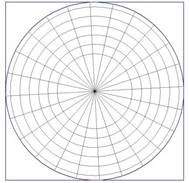 розбити
на рівну кількість частин , і на колі клікаємо два рази лівою
кнопкою миші. На колі появляться 24 точки. Обрати інструмент
Отрезок вкладки Геометрия, в рядку Строка параметров
обьекта обрати стиль лінії Тонкая та побудувати наступні лінії по
точках. В кінці не забувати повернути стиль лінії Основная.
розбити
на рівну кількість частин , і на колі клікаємо два рази лівою
кнопкою миші. На колі появляться 24 точки. Обрати інструмент
Отрезок вкладки Геометрия, в рядку Строка параметров
обьекта обрати стиль лінії Тонкая та побудувати наступні лінії по
точках. В кінці не забувати повернути стиль лінії Основная.
 Тепер осьову лінію кола можна видалити. Для цього виділити
осьову лінію вона окраситья в зелений колір та натиснути Delete.
Побудова кіл всередину.
Тепер осьову лінію кола можна видалити. Для цього виділити
осьову лінію вона окраситья в зелений колір та натиснути Delete.
Побудова кіл всередину.
Обрати інструмент Окружность та відносно центру основного кола побудувати коло
діаметром 180мм. Інші 5 кіл будуємо до центу з відстанню в 20 мм.
Для побудови візерунку скористаємось інструментом Кривая Безье, яка дозволяє непреривно вводити плавні лінії. Обрати інструмент Кривая Безье вкладки Геометрия, на перетині кіл і ліній вказати першу точку та побудувати по перетинах навколо кола криву замкнувши її в рядку Строка параметров обьекта обрати создать обьект. Таким способом за допомогою інструмента Кривая Безье побудувати інші криві. Додаткові кола можна видалити , для цього виділіть коло, яке потрібно видалити (воно окраситься в зелений колір) та натисніть Delete
Відеоматеріал креслення декоративної тарілки знаходиться за посиланням:
http://trudpalcv.at.ua/load/sapr_kompas/7 або http://www.youtube.com/watch?v=-qJ3A9xrSNw
Основи твердотільного моделювання.
Програма КОМПАС призначена для створення тривимірних параметричних моделей, окремих деталей і складальних одиниць. Програма має багато функцій роботи над проектами, підтримує всі можливості тривимірного твердотільного моделювання. Загальноприйнятим порядком моделювання твердого тіла є послідовне виконання мулевих операцій (об’єднання, вирізання й перетинання) над об’єктами(сферами, призмами, циліндрами, конусами, пірамідами й т. ін.). Основними елементами твердого тіла є : грань, ребро, вершина, тіло деталі. Ескіз на відміну від аналогічного терміна в графіці це – плоска фігура, на основі якої утворюється тіло. Ескіз може утворюватись в одній із площин координат, на плоскій грані існуючого тіла, у допоміжній площині. Формотворне переміщення ескізу називають операцією. Доступні такі типи операцій:
• Обертання ескізу навколо осі, що лежить у площині ескізу;
• Видавлювання ескізу в напрямку, перпендикулярному площині ескізу;
• Кінематична операція – переміщення ескізу уздовж зазначеної напрямної;
• Побудова тіла за кількома перетинами ескізу.
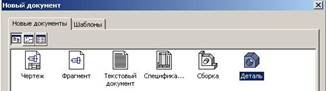 Створення тривимірної
моделі лопатки кухонної Відкрийте новий документ в програмі Компас оберіть
команду ФайлСоздать-
Створення тривимірної
моделі лопатки кухонної Відкрийте новий документ в програмі Компас оберіть
команду ФайлСоздать-
Деталь
Побудову тривимірної
 моделі
деталі розпочинають зі створення основи – першого форматованого елемента.
Основа є в будь-якої деталі, вона завжди одна. Побудову основи розпочинають з
побудови ескізу, що розташовують на одній з існуючих проекційних площин:
горизонтальній, фронтальній або профільній(за необхідності можна створити
допоміжну площину). Для вибору площини необхідно натиснути на її назві в Дереве
моделей. Вибираєм Плоскость XY. Піктограму площини буде виділено
зеленим кольором, а у вікні деталі буде підсвічено умовну позначку
площини(квадрат з характерними точками).
моделі
деталі розпочинають зі створення основи – першого форматованого елемента.
Основа є в будь-якої деталі, вона завжди одна. Побудову основи розпочинають з
побудови ескізу, що розташовують на одній з існуючих проекційних площин:
горизонтальній, фронтальній або профільній(за необхідності можна створити
допоміжну площину). Для вибору площини необхідно натиснути на її назві в Дереве
моделей. Вибираєм Плоскость XY. Піктограму площини буде виділено
зеленим кольором, а у вікні деталі буде підсвічено умовну позначку
площини(квадрат з характерними точками).
Натискаємо на кнопку Эскиз ![]() на панелі
поточного стану. Плоскость XY стане паралельно до екрана в якій ми
будемо створювати ескіз деталі. Створимо допоміжні прямі , по яких будуватимемо
ескіз. На інструментальній панелі Геометрия вибираємо команду вспомагательная
прямая-
на панелі
поточного стану. Плоскость XY стане паралельно до екрана в якій ми
будемо створювати ескіз деталі. Створимо допоміжні прямі , по яких будуватимемо
ескіз. На інструментальній панелі Геометрия вибираємо команду вспомагательная
прямая-
горизонтальная прямая на основі створюємо горизонтальну пряму. З вкладки
вспомагательная прямая обрати команду параллельная прямая та відносно горизонтальної прямої створити прямі в одному напрямку на відстанні 25, 30,60, 65мм. Із розширеного меню інструментальної панелі Геометрия вибрати команду вспомагательная прямая-вертикальная прямая та посередині основи створити пряму. З вкладки вспомагательная прямая обрати команду параллельная прямая та відносно вертикальної прямої створити прямі в два напрямки на відстанні 5, 7, 9 мм. Вибираємо інструмент Отрезок будуємо відповідні прямі. З розширеного меню інструментальної панелі Геометрия вибрати команду Окружность, побудувати коло діаметром 10мм. Непотрібні лінії кола витерти за допомогою команди Редактирование – Усечь кривую.
 Ескіз готовий. Натискаємо
на кнопку Эскиз, щоб вийти з вікна побудов.
Ескіз готовий. Натискаємо
на кнопку Эскиз, щоб вийти з вікна побудов.
В інструментальній панелі вибираємо Операция Выдавливания, встановити параметри: Прямое направление, На расстояние, Расстояние1 – 5мм. Натиснути Создать обьект. Наша лопатка готова. За допомогою кнопки Повернуть изображение, Можна розглядати зображення з усіх сторін.
Відеоматеріал креслення лопатки кухонної 3d знаходиться за посиланням:
http://trudpalcv.at.ua/load/sapr_kompas/7 або http://www.youtube.com/watch?v=ZgVLDDPpfFM
Створення тривимірної моделі Лавочка
Відкрийте новий документ в програмі Компас оберіть команду Файл-Создать-Деталь.
Для вибору площини необхідно натиснути на її назві в Дереве моделей. Вибираєм Плоскость XY.
Натискаємо на кнопку Эскиз ![]() на
панелі поточного стану.
на
панелі поточного стану.
На верхній грані площини будуємо відрізок довжиною 10 мм(попередньо можна скористатись допоміжними прямими). Паралельно відрізку опускаємо допоміжну лінію на відстанні 17мм. З двох сторін будуємо відрізки довжиною 5мм. З панелі Геометрия вибираєм команду Дуга – Дуга по 2 точкам. В якості 1 точки вказуєм вершину 1 прямокутника, вказуєм радіус 11мм., Направление – Против часовой стрелки, програма запропонує дві дуги на вибір, лівою кнопкою мишки вибираємо потрібну дугу та клікаємо на ній два рази. Анальгічно будуємо дугу з іншої сторони лише в рядку Направление вказуєм Построение по часовой стрелки. В нижній частині будуємо два відрізки довжиною 2
 мм. Будуємо дугу
радіусом 5мм. Построение по часовой стрілки. По середині деталі
створюємо коло діаметром 3мм. Наша ніжка готова.
мм. Будуємо дугу
радіусом 5мм. Построение по часовой стрілки. По середині деталі
створюємо коло діаметром 3мм. Наша ніжка готова.
Виходимо з панелі Ескиз.
Вибираємо операцію Редактирование детали –
Операция выдавливания –на расстоянии 2мм. Щоб створити копію деталі скористаємось додатковою площиною , вибираєм команду Вспомагательная геометрия – Смещенная плоскость. Вказуємо відносно площини ХУ, На расстояние 25. Вибираємо команду Редактирование детали – Зеркально отразить тело или поверхность . В якості тіла в дереві побудов вказуємо Операция выдавливания , в якості площини Смещенная плоскость. Створиться копія ніжки. Вибираємо верхню грань побудованої ніжки та вказуєм в меню Ескиз. За допомогою інструмента Прямоуголник(висота -57, ширина 14) створюємо сидіння. Виходим з меню Ескиз.
Вибираємо операцію Редактирование детали – Операция выдавливания –на расстоянии 3мм.( Прямое направление). Щоб заокруглити кути скористаємось операцією Скругление.
Вибираємо операцію Редактирование детали –
Скругление вказуєм радіус 1мм., та кут на деталі. Створимо перемички між ніжками. Виберемо бічну грань ніжки та натиснемо Ескиз. По середині побудуємо прямокутник. Та вийдемо з меню Ескиз. Виберемо операцію Выдавливания, Два направления, Расстояние1 – 50, Расстояние2 – 5, создать обьект.
В робочому вікні натиснемо праву кнопку мищі та виберемо з контекстного меню пункт Свойства.
В панелі Свойств виберемо Цвет – Коричневый у вкладці Параметры МЦХ – Выбрать из списка материалов виберемо Неметаллы - Дерево – Пиломатериал – Сосна.
Натиснемо кнопку Создать обьект. Наша лавочка готова.
Відеоматеріал креслення лопатки кухонної 3d знаходиться за посиланням:
http://trudpalcv.at.ua/load/sapr_kompas/7 або http://www.youtube.com/watch?v=J0HcXkdd9nE
Креслення лопатки кухонної

Креслення совка
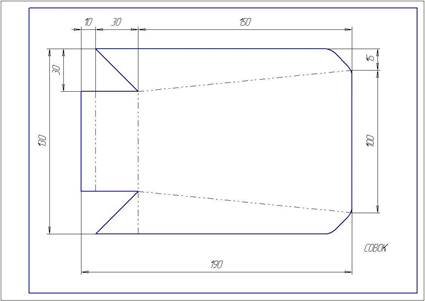
Креслення декоративної тарілки
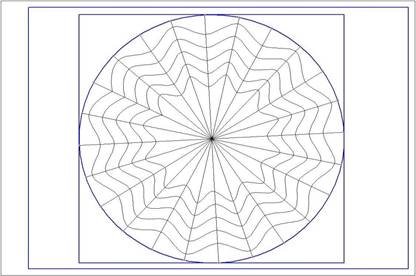
Лопатка зd

Лавочка 3d

Стілець 3d

Столик для книг, журналів
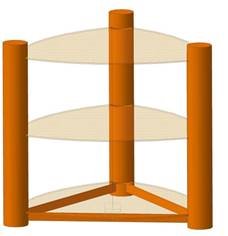
Список використаної літератури
1. Воронцов Б. Креслення на комп’ютері: КОМПАСГРАФІК. - Київ, «Шкільний світ», - 2009
2. Бочков А.Л. Трехмерноемоделирование в системе компас. Практическоеруководство. – СанктПетербург, «ИТМО».-2007.
3. Сторчак Н.А. Моделирование трехмерных обьектов в среде компас. – Волгоград. –«Политехник».-2006.
4. Практические задания по компьютерному моделированию в инструментальной среде компас.- Краснодар. – 2011.
5. Інтернет ресурси


про публікацію авторської розробки
Додати розробку
